|
مقدمه : در این آموزش سعی شده تا حداکثر اطلاعات لازم برای خوانندگان عزیز فراهم گردد. اما همانطور که میدانید با وجود حجم اطلاعات بسیار زیاد و گزینه هایی بسیار، یارای آن نیست تا تمامی این مطالب و گزینه های زیر مجموعه در گام های این آموزش گنجانده شود. این کار علاوه بر زمان بری بسیار زیاد برای آموزش، برای بسیاری از کارآموزان نیز خسته کننده و کسالت بار خواهد بود، از این رو سعی شده است تا به ارایه مطالب مفید به زبان ساده پرداخته شود. ما سعی داریم تا با یاری خداوند آموزش های این نرم افزار را با سربلندی به پایان برده و موجبات ارتقای سطح دانش شما عزیزان را که از این مطالب دیدن خواهید کرد فراهم آوریم. اما شما نیز در این بین با تکرار و تمرین موارد گفته شده سهم عظیمی در ار تقای سطح دانش خویش خواهید داشت و با انتقادات و پیشنهادات سازنده خود، ما را در جهت ارتقای هرچه بیشتر آموزش ها یاری کنید ما نیز سهم سازنده شما را در این جهت ارج نهاده و تکریم مینماییم. تا پایان این دوره آموزشی همراه ما باشید تا ما نیز با نیرویی دوچندان به کار خود ادامه داده و خستگی را از تن بدر کنیم. خداوند گار آسمان و زمین پشت و پناهتنان باشد. نخست گام اول این آموزش یعنی شروع ، و آشنایی بیشتر با محیط برنامه ورد ۲۰۰۷ : ۱- دکمه مایکروسافت آفیس ۲- نوار ابزار دسترسی سریع ۳- نوار ابزار اصلی (ریبون) ۴- نوار وضعیت (Status Bar) زمانی که شما برنامه microsoft office word 2007 را باز میکنید با شکل ظاهری محیط این برنامه مواجه خواهید شد که سه گزینه اصلی در نیمه بالایی این برنامه خود نمایی میکنند: دکمه مایکروسافت آفیس (microsoft office button) نوار ابزار دسترسی سریع نواری است که به صورت پیش فرض در کنار دکمه مایکرو سافت آفیس نمایش داده میشود این نوار امکاناتی را که کاربر در زمان کار با این نرم افزار بدان احتیاج بیشتری خواهد داشت را به صورت نواری در بالای تصویر نمایش میدهد بگونه ای که نیاز شما به رجوع به گزینه های تنظیمات و باز کردن گزینه های دیگر را از بین برده و تنها با یک کلیک میتوانید به گزینه های دلخواهتان دسترسی داشته باشید. بطور پیش فرض گزینه save یا ذخیره ، undo یا بازگشت به یک حرکت قبل و redo را در خود جا داده است. برای این کار باید بر روی فلش کوچکی که در کنار این نوار قرار دارد کلیک کرده و از پنجره باز شده گزینه هایی را که می خواهید در این نوار ابزار گنجانده شوند را تیک دار نمایید. برخی از این گزینه ها در تصویر پایین نشان داده شده اند. همچنین میتوانید از کادر باز شده با انتخاب گزینه Minimize the Ribbon نوار ابزار را از صفحه پیش رو کوچک کنید که تنها گزینه های اصلی را نمایش دهد و با برداشتن تیک آن نوار را به حالت اولیه برگردانید. با انتخاب Show Below the Ribbon نوار ابزار دسترسی سریع را به زیر نوار ابزار منتقل کنید و بلعکس. |
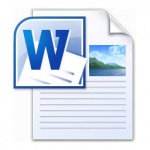
خرید و دانلود | 5,000 تومان نوع فایل :word | تعداد صفحات :110 گزارش تخلف به پلیس سایت |


